
Excel でタスク管理をちゃんとはじめてから、しばらく経ちました。
これはよかったですね。だらだら時間を過ごしてしまうミスが減りました。
また、自分で時間を入力してから始めるので、「いまは、二つ目のタスク中だから、何時頃だな」と、時計を見ずとも時間が分かり、時間の感覚が身に付きます。
特に、誰も監視してくれない一人仕事、個人事業主、ひとり社長にはおすすめです。
- 朝一で今日のタスクを列挙する
- 各タスクの大分類を入力する
- タスクごとの予定分数を見積もる
- 前のタスクの終了時刻を入力する(今のタスクの終了時刻との差で、実績分数が求まる)
- 予実差異を出し、増減があれば理由をメモする
という5項目を入力するだけです。実績、予実差異、タスクの終了予定時刻、実績を加味した終了予定時刻は関数で計算します。
最終行の終了時刻が、今日のタスクの終了日です。
Windowsのクロックアプリで時間を計測
税理士試験の受験中によかったことは、仕事にも取り入れるようにしています。
その一つが、G-SHOCKのストップウォッチ機能で時間を計って問題を解く、でした。これを仕事にも応用しています。
いまは、腕時計は持っていないので、Windowsのプリインストールアプリ「クロック」で時間を計っています。
設定すれば、「〇分タイマー」を作れてカウントダウンさせることもできますが、手間なので、ストップウォッチ機能でカウントアップさせています。
「予定分数に達するまでに終えよう」と思うと、締め切り効果で仕事がはかどります。
タスクに入れたい家事・休憩時間
いちおう始業時刻は決めていて、午前9時からです。午前0時から9時までの9時間については、何も入力していません。
ただ、昼食、休憩時間(おやつ)、夕食・掃除・歯磨き・洗濯物干しなどの午後の家事はタスクとして入れています。
夕食後、仕事をせずに済むようになれば、それも入れずに済むのですがね……。
休憩時間は、重要です。なんだかんだ、お昼頃や、夕方は疲れてぼうっとしてしまうものです。
ならば、あらかじめ、意図して休息の時間を入れたほうがいいです。休憩せずスマホやPCを見つめ続けると、休まりません。
また、家事の時間も記録すると、いろいろ傾向が見えてきます。今日は見込みより長くかかったのですが、久しぶりに家で日本酒を飲んだからですね、きっと。
また、やれていない習慣や、所要時間が見込めない仕事は、個別のタスクとして切り出すのがおすすめです。
最近、筋トレをさぼりがちだったので、タスクとして独立させ、インプットで疲れたときにやるようにしたらできました。
また、習慣に含めていた経理に思いのほか時間がかかったので、「経理」というタスクで計測するように変えました。
つどつどフィードバックを受けて、改善できるのがタスク管理の最大のメリットです。
Excelの機能も使いこなせるようになる
日付(yyyy-mm-dd)と、日付情報のない時刻(hh:mm:ss)とを + で足し算できるので、あとから時刻に日付情報を付加できます。
これにより、先ほどのタスク管理Excelをピボットテーブルで分析しています。
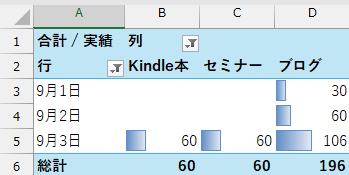
列はタスクの大分類にして、日々やれているタスク、やれていないタスクを一覧にすることも可能です。
多少、本を読んで勉強して、あとは自己流です。それでも自分で自分に期限を課し、その成否からフィードバックを受けることができるタスク管理、超おすすめです!
今日のSNK
SNK格ゲー編 | TVer を視聴しました。これは…古来からのSNK、ネオジオファンには腹の底から笑えるいい映像でしたね……。
1980年生まれ。木村将秀税理士事務所・代表。主にフリーランスやNPO法人のサポートをしている。自分で経理・申告したい/顧問税理士をつけたい/記帳代行を依頼したい に対応。特技はウォーキング(最長は戸塚~小田原間 45km 14時間)、趣味はジャズ喫茶巡り・村上春樹の本・SNK対戦型格闘ゲーム。プロフィール詳細
